
Google Docs是偉大的G的文檔編輯器,我們可以從Google雲端硬盤上的帳戶訪問。 一個舒適的選擇,因為它不佔用計算機空間,並允許我們從所需的位置,需要的時間使用各種設備進行訪問。 它有明顯的缺點,那就是我們需要Internet連接才能訪問此編輯器。
儘管有時候我們沒有Internet連接, 但是我們需要編輯一個文檔。 在這種情況下,我們有個好消息,因為在Google文檔中可以進行編輯而不必使用Internet連接。 儘管這是我們必須在編輯器中激活的功能。
這樣,即使在 我們的互聯網連接失敗的時間,我們將能夠正常處理文檔。 我們將能夠像往常一樣編輯它,而不會出現任何問題。 因此,它對於編輯器中的許多用戶而言非常方便。 可以在所有設備上激活此過程。 我們向您展示如何從計算機上進行操作。

激活Google文檔中的離線選項

首先,我們必須訪問Google雲端硬盤, 我們在雲中找到文檔的地方。 我們可以使用已創建的新文檔來完成此操作,但也可以使用我們已經在雲中擁有的文檔來完成此操作。 無論如何,當我們已經進入雲端硬盤時,我們必須使用Google Docs打開一個文檔。
然後,當我們已經在屏幕上說了文件時,我們將不得不轉到您的選擇。 我們將單擊位於屏幕左上方的文件部分。 這樣,上下文菜單就會出現在文檔中,在這裡我們有幾個可用的選項。 我們只需要 點擊“激活離線訪問”選項。 這樣,即使沒有互聯網,我們也可以在Google文檔中訪問此文檔。 當我們使用此選項時,有問題的所述文檔將添加到編輯器中的脫機模式。
因此,下次我們進入雲端硬盤並要打開一個特定的文檔時,在這種情況下,我們剛剛修改的文檔可能會在沒有Internet連接的情況下出現。 如果在這些情況下有一些我們希望能夠編輯的文檔,則我們必須對每個文檔重複該過程。 因此,如果它們足夠多,則該過程對於用戶而言可能會變得有些繁瑣。 但是Google文檔中還有另一種方法。

啟用脫機選項:第二種方法
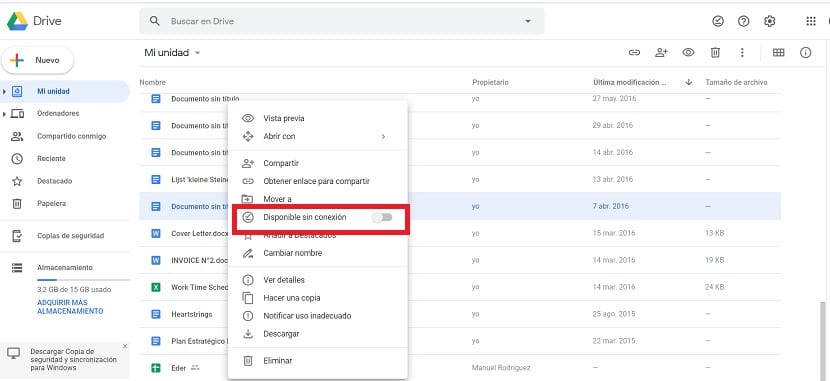
還有第二種方法可以做到這一點, 無需輸入每個文檔。 因此,如果您打算在Google文檔中的多個文檔中激活此選項,則可能會很有用。 因為它允許您執行相同操作,但是在這種意義上以更快的方式進行。 我們將必須首先輸入Google雲端硬盤。
在雲端硬盤中,我們必須查找有問題的文檔,以便在沒有Internet連接的情況下也能正常工作。 在這種情況下,我們將不涉及該文檔,但是我們使用了另一個技巧。 我們用鼠標右鍵單擊該文檔。 接下來,將出現一個上下文菜單,我們在其中找到幾個選項。 此菜單中的選項之一 是激活離線選項。 因此,我們只需要激活此選項旁邊顯示的開關即可。 執行此操作時,此選項已被激活。
這意味著當我們想在沒有互聯網連接的情況下在Google文檔中編輯文檔時,便可以實現。 我們將只需要訪問它, 我們可以正常編輯。 另外,我們在其中所做的更改將被保存,以便當我們恢復工作時,一切都會在我們離開時繼續進行。 因此,它在許多情況下都是令人感興趣的功能。